Cara Hapus E-mail di Gmail yang Berukuran Besar dengan Cepat
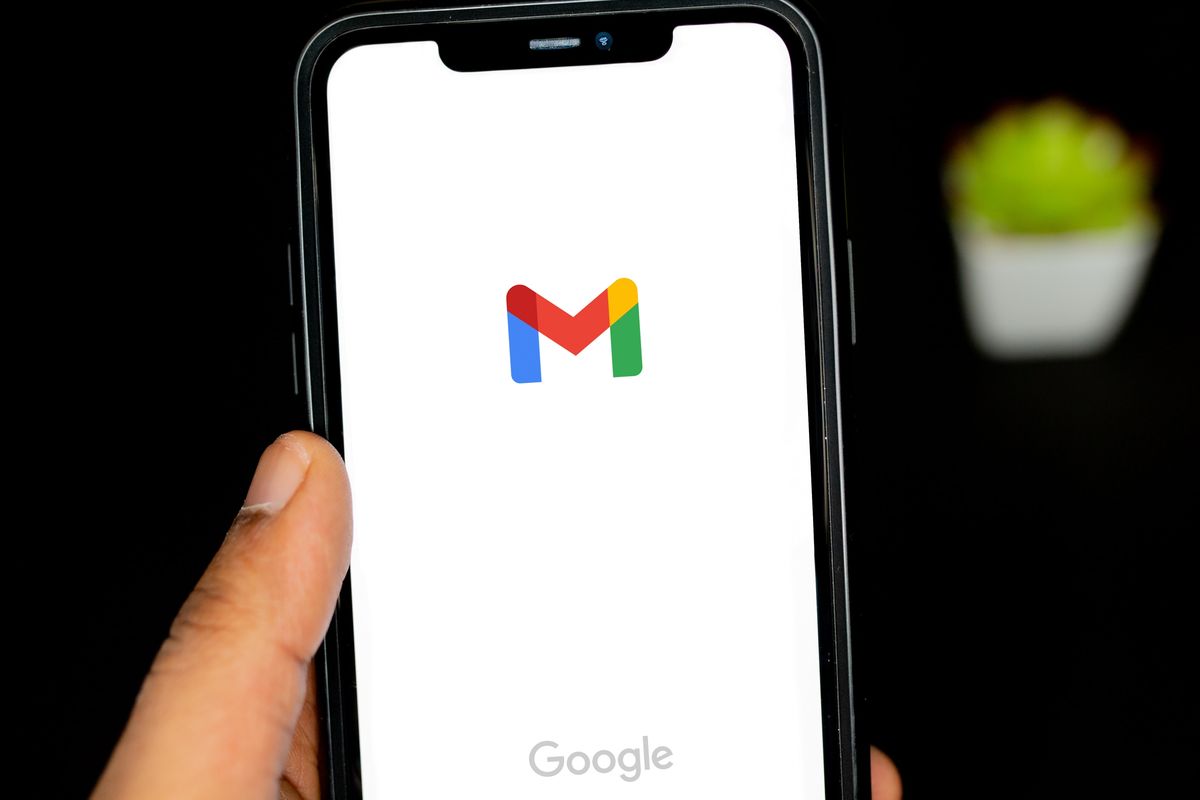
- Google Drive bawaan atau gratis umumnya hanya memiliki kapasitas 15 GB. Bagi sebagian pengguna yang mengandalkan penyimpanan gratis ini tentu harus pintar-pintar dalam mengelola penyimpanan.
Terlebih lagi bagi pengguna yang aktif menggunakan akun Gmail, biasanya akan bermasalah pada penyimpanannya. Misalnya saja pengguna yang sering menerima atau mengirim e-mail dengan lampiran ukuran besar, ini yang menyebabkan file-file tersebut memenuhi penyimpanan Google Drive Anda.
Untuk mengatasinya pengguna bisa menghapus e-mail di Gmail yang berukuran besar dengan cepat dan mudah. Bagaimana caranya? Selengkapnya berikut ini tutorialnya.
Baca juga: Cara Balas Pesan Gmail dengan Reaksi Emoji
Cara menghapus e-mail di Gmail berukuran besar
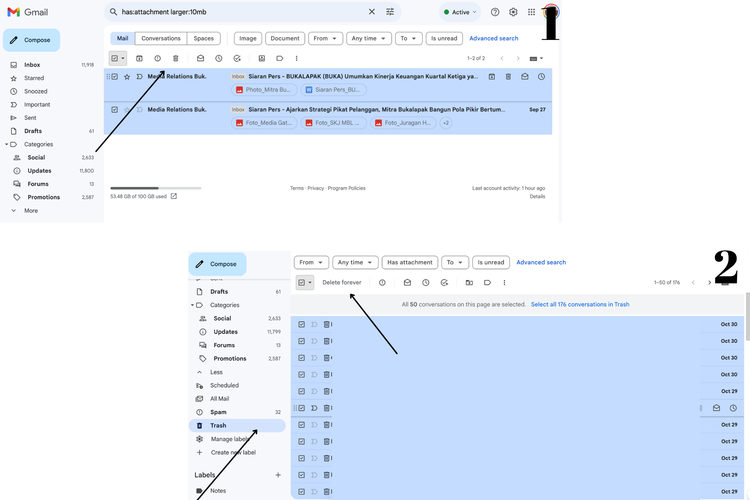 /soffyaranti Ilustrasi cara menghapus e-mail di gmail yang besar
/soffyaranti Ilustrasi cara menghapus e-mail di gmail yang besar - Buka Gmail Anda
- Pada kotak masuk atau keluar ketikkan perintah ini pada mesin pencarian “has:attachment larger:10MB”
- Nantinya akan muncul berbagai e-mail dengan lampiran yang berukuran lebih dari 10 MB
- Anda juga dapat mengganti ukuran tersebut sesaui dengan keinginan, misalnya saja ingin menghapus file-file e-mail di Gmail yang berukuran lebih dari 5 MB
- Setelah menemukan berbagai file besar dengan ukuran yang diinginkan, maka klik tanda centang di sebelah kiri dan hapus seluruh e-mail
- Hapus e-mail dengan mengklik ikon sampah di bagian menu bar atas
- Untuk menghapusnya secara permanen, maka pilih “Trash” di bagian menu sebelah kiri
- Centang seluruh e-mail yang sudah dihapus sebelumnya, untuk menghapus file secara permanen
Baca juga: Cara Membuat Akun Gmail di HP dan Laptop dengan Mudah dan Praktis
Itulah cara menghapus e-mail di Gmail yang berukuran besar dengan cepat dan mudah. Bagi Anda yang ingin menghapus e-mail secara otomatis, dapat mengikuti langkah-langkah pada artikel “Cara Hapus E-mail di Gmail Secara Otomatis”. Selamat mencoba.
Terkini Lainnya
- Trump Kenakan Tarif Impor China 145 Persen, Saham Perusahaan Teknologi Berguguran
- iPhone 16 Resmi di Indonesia Hari Ini, Antrean iBox, Digimap, Hello Store mulai Jam 10.00 WIB
- Mengapa Apple Rakit iPhone dkk di China, Bukan di AS?
- Mau Beli iPhone 16? Pertimbangkan 8 Hal Ini Dulu
- Trump Ingin Apple Produksi iPhone di AS, Pengamat: Halu
- Cara Menggunakan Grok AI di HP Android dan iPhone
- Google Rilis Gemini 2.5 Flash, Model AI yang Irit Daya dan Kencang
- iPhone 16 Resmi Dijual di Indonesia Besok, Gerai iBox Tutup Cepat Hari Ini
- Nvidia Akhirnya Boleh Jual Chip AI Lagi ke China Setelah Rayu Trump
- Samsung Galaxy A26 5G Resmi di Indonesia, Ini Harganya
- 6 Cara Hentikan Telepon Pinjol yang Mengganggu di iPhone dan Android
- Arti Kata “Stecu”, Bahasa Gaul yang Lagi Viral di TikTok
- Pengguna iOS 18.4 Kini Tidak Bisa Downgrade OS Lagi
- Cara Memasukkan Musik di Status WhatsApp di iPhone
- Setelah 15 Tahun, Instagram Akhirnya Siapkan Aplikasi Khusus iPad
- 4 Gadget Apple yang Tak Lagi Diproduksi pada 2023, Ada iPhone 13 Mini
- Sharp Tech Day 2023 Gelar 4 Zona Inovasi dan Teknologi Baru
- Cara agar Video TikTok Tidak Tersimpan Otomatis di Galeri HP
- Waze Peringatkan Pengguna Saat Lalui Jalan Rawan Kecelakaan
- Mengenal UX Design dalam Ponsel, Prinsip, dan Contohnya